WordPress Memory Exhausted Error là lỗi phổ biến trong WordPress và bạn có thể tự khắc phục một cách dễ dàng. Bài viết hôm nay sẽ hướng dẫn bạn sửa lỗi bằng cách tăng bộ nhớ PHP.
Lỗi Memory Exhausted Error là gì?
WordPress được viết bằng PHP, là ngôn ngữ lập trình mỗi trang web được hosting trên máy chủ. Các máy chủ Web giống như bất kỳ máy tính nào khác. Nó cần bộ nhớ để chạy nhiều ứng dụng hiệu quả cùng một lúc. Quản trị viên máy chủ phân bổ kích thước bộ nhớ cụ thể cho các ứng dụng khác nhau bao gồm cả PHP.
Khi mã nguồn WordPress của bạn yêu cầu bộ nhớ nhiều hơn bộ nhớ được cấp phát mặc định, bạn sẽ gặp lỗi này trong file error_log hoặc hiển thị trên website khi truy cập.
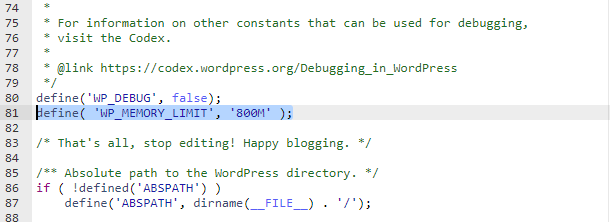
Theo mặc định, WordPress tự động cố gắng tăng giới hạn bộ nhớ PHP nếu nó nhỏ hơn 64MB, tuy nhiên 64MB thường không đủ cao, chúng ta hãy xem làm thế nào để dễ dàng tăng giới hạn bộ nhớ PHP trong WordPress để tránh bộ nhớ cạn kiệt lỗi..
Tăng giới hạn bộ nhớ PHP trong WordPress
Cách 1
- Truy nhập cPanel hosting của bạn, chọn Select PHP Versions
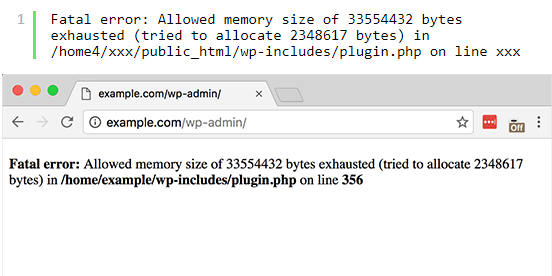
- Chọn Switch To PHP Options
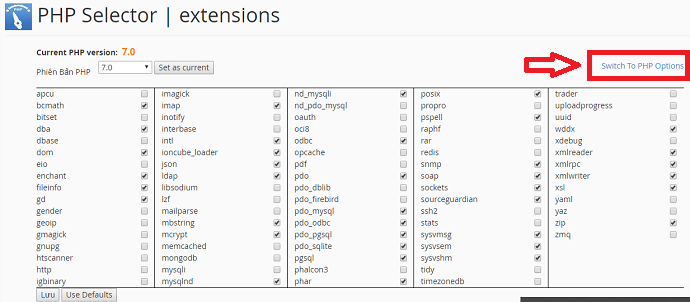
- Trong dòng memory_limit bạn chọn tùy biến hạn mức mong muốn, chọn Áp dung sau đó bấm Lưu để ghi lại kết quả
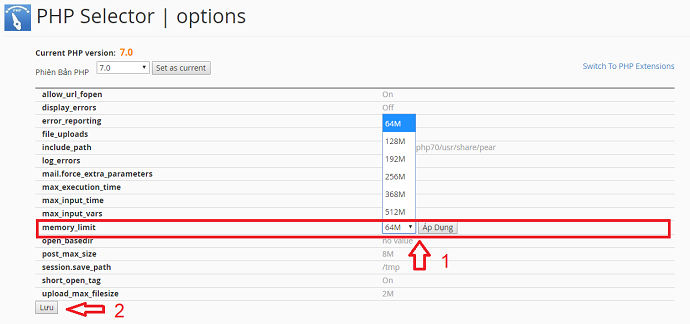
- Sau đó bạn kiểm tra lại kết quả, nếu chưa được bạn có thể thực hiện tiếp cách thứ 2.
Cách 2
- Bạn cần chỉnh sửa tệp wp-config.php trên trang web WordPress của mình, nó nằm trong thư mục gốc của trang WordPress của bạn.
- Tiếp theo, bạn cần dán mã này vào tệp wp-config.php ngay trước dòng /* That’s all, stop editing! Happy blogging. */
define( 'WP_MEMORY_LIMIT', '256M' );
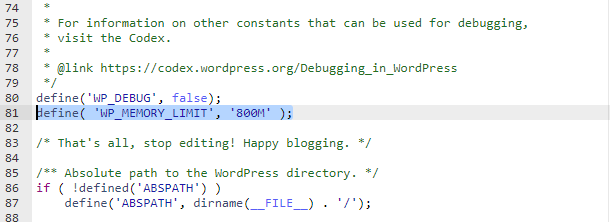
Mã này cho WordPress để tăng giới hạn bộ nhớ PHP lên 800MB. Khi bạn đã hoàn tất, bạn cần phải lưu các thay đổi và tải tệp wp-config.php về máy chủ của mình. Bây giờ bạn có thể truy cập vào trang web WordPress của bạn và lỗi đã được khắc phục.
Lưu ý: Nếu giải pháp này không hiệu quả với bạn thì điều này có nghĩa là nhà cung cấp dịch vụ lưu trữ web của bạn không cho phép WordPress tăng giới hạn bộ nhớ PHP. Bạn sẽ cần phải yêu cầu nhà cung cấp dịch vụ lưu trữ web của bạn để tăng giới hạn bộ nhớ PHP theo cách thủ công.
Chúc bạn sửa lỗi WordPress Memory Exhausted Error thành công!
Nguồn: inet

